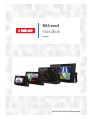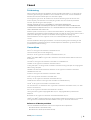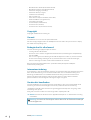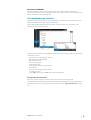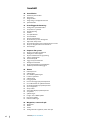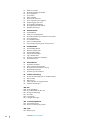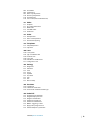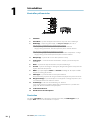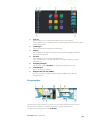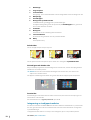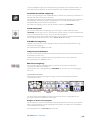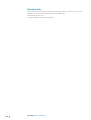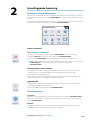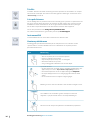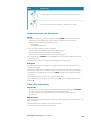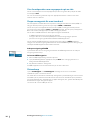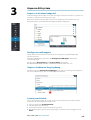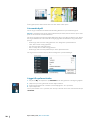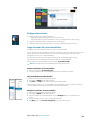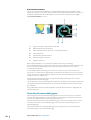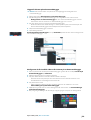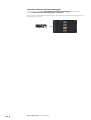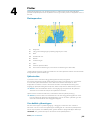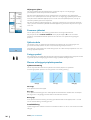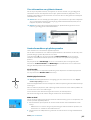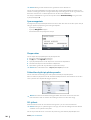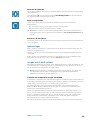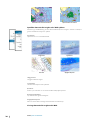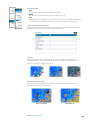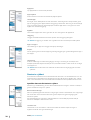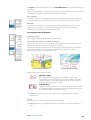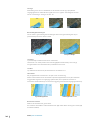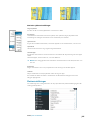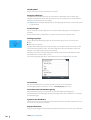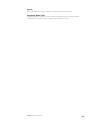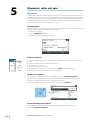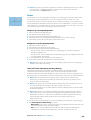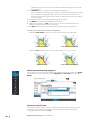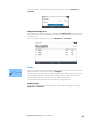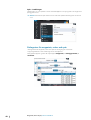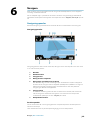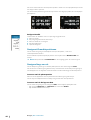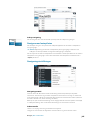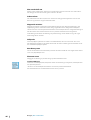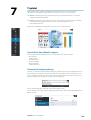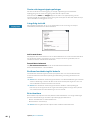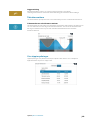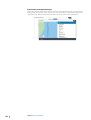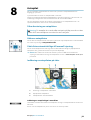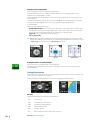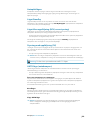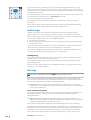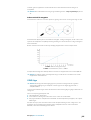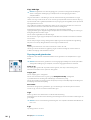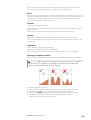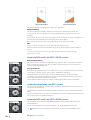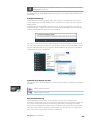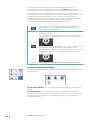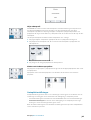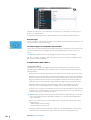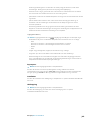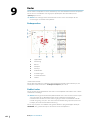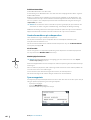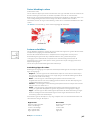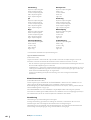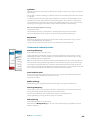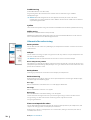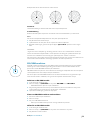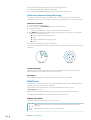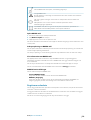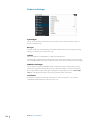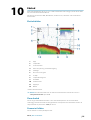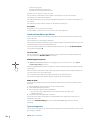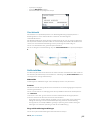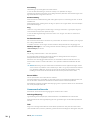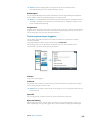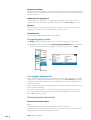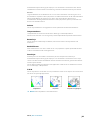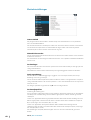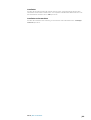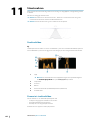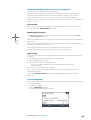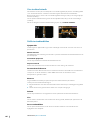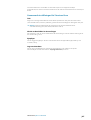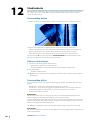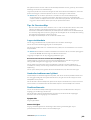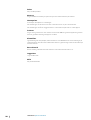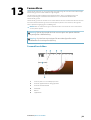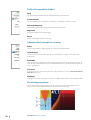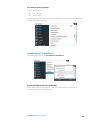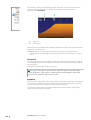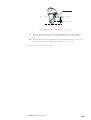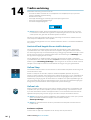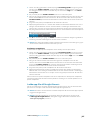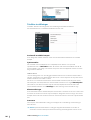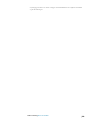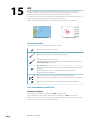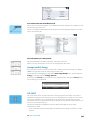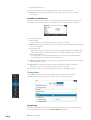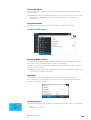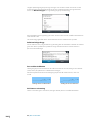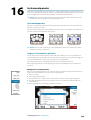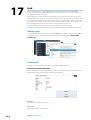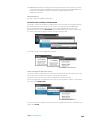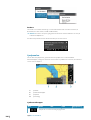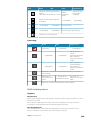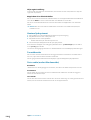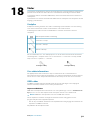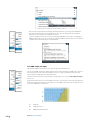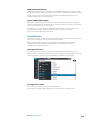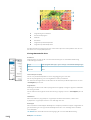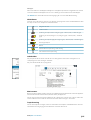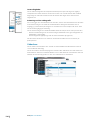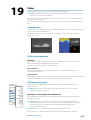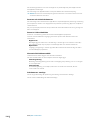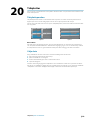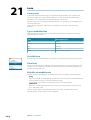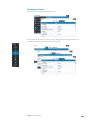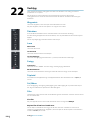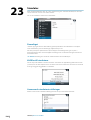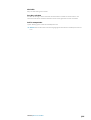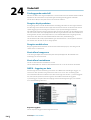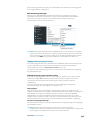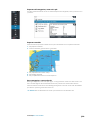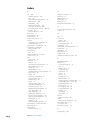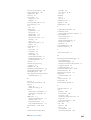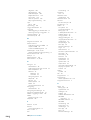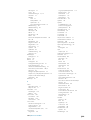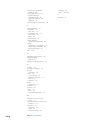SVENSKA
NSS evo3
Handbok
www.simrad-yachting.com


Förord
Friskrivning
Eftersom Navico kontinuerligt förbättrar den här produkten förbehåller vi oss rätten att när
som helst göra ändringar i produkten som eventuellt inte finns med i den här handboken.
Kontakta din närmaste återförsäljare om du behöver hjälp.
Det är ägarens eget ansvar att installera och använda utrustningen på ett sätt som inte
orsakar olyckor, personskador eller skador på egendom. Den som använder produkten
ansvarar själv för att agera säkert på sjön.
NAVICO HOLDING OCH DESS DOTTERBOLAG, LOKALAVDELNINGAR OCH
SAMARBETSPARTNERS FRISKRIVER SIG FRÅN ALLA SKADESTÅNDSKRAV I SAMBAND MED
ANVÄNDNING AV PRODUKTEN PÅ ETT SÄTT SOM KAN ORSAKA OLYCKOR, SKADOR ELLER
SOM STRIDER MOT GÄLLANDE LAG.
Gällande språk: Den här texten, eventuella instruktionsböcker, användarguider samt annan
information om produkten (Dokumentationen) kan översättas till, eller har översatts till, andra
språk (Översättningen). I händelse av konflikter mellan någon Översättning och
Dokumentationen ska den engelska versionen av Dokumentationen gälla som officiell
version.
Den här handboken återspeglar produkten vid tiden för tryckning. Navico Holding AS och
dess dotterbolag, lokalavdelningar och samarbetspartners förbehåller sig rätten att ändra
specifikationer utan förvarning.
Varumärken
Navico
®
är ett registrerat varumärke som tillhör Navico.
Simrad
®
används på licens från Kongsberg.
Navionics
®
är ett registrerat varumärke som tillhör Navionics, Inc.
NMEA
®
och NMEA 2000
®
är registrerade varumärken som tillhör National Marine Electronics
Association.
SiriusXM
®
är ett registrerat varumärke som tillhör Sirius XM Radio Inc.
SlimNet
®
är ett registrerat varumärke som tillhör Navico.
Fishing Hot Spots
®
är ett registrerat varumärke som tillhör Fishing Hot Spots Inc. Copyright©
2012 Fishing Hot Spots.
FUSION-Link
™
Marine Entertainment Standard
™
är ett registrerat varumärke som tillhör
FUSION Electronics Ltd.
C-MAP
®
är ett registrerat varumärke som tillhör C-MAP.
FLIR
®
är ett registrerat varumärke som tillhör FLIR.
Mercury
®
är ett registrerat varumärke som tillhör Mercury.
SmartCraft VesselView
®
är ett registrerat varumärke som tillhör Mercury.
Suzuki
®
är ett registrerat varumärke som tillhör Suzuki.
SD
™
och microSD
™
är varumärken eller registrerade varumärken som tillhör SD-3C, LLC i USA
och/eller andra länder.
Wi-Fi
®
är ett registrerat varumärke som tillhör Wi-Fi Alliance
®
.
Ytterligare karteringsdata: Copyright© 2012 NSI, Inc.: Copyright© 2012 by Richardson’s
Maptech.
Bluetooth
®
är ett registrerat varumärke som tillhör Bluetooth SIG, Inc.
HDMI
®
och HDMI
™
, HDMI-logotypen och High-Definition Multimedia Interface är varumärken
eller registrerade varumärken som tillhör HDMI Licensing LLC i USA och andra länder.
Referenser till Navico-produkter
I den här handboken förekommer referenser till följande Navico-produkter:
• Broadband Radar™ (bredbandsradar)
• Broadband 3G™ Radar (3G-bredbandsradar)
Förord | NSS evo3 Handbok
3

• Broadband 4G™ Radar (4G-bredbandsradar)
• Broadband Sounder™ (bredbandsekolod)
• DownScan Imaging™ (nedåtvy)
• DownScan Overlay™ (lager)
• ForwardScan™ (framåtvy)
• GoFree™ (GoFree)
• Halo™ Pulse Compression Radar (Halo-radar)
• INSIGHT GENESIS® (Insight Genesis)
• SonicHub® (SonicHub)
• StructureMap™ (strukturkarta)
• StructureScan® (struktur)
• StructureScan® HD (StructureScan HD)
Copyright
Copyright © 2016 Navico Holding AS.
Garanti
Garantikortet levereras som ett separat dokument.
Om du har några frågor besöker du webbplatsen för det märke ditt system eller din display
har: www.simrad-yachting.com.
Redogörelse för efterlevnad
Den här utrustningen uppfyller följande direktiv:
• CE enligt direktiv 2014/53/EU
• Kraven för nivå 2-enheter enligt Radiocommunications (Electromagnetic Compatibility)
Standard 2008.
• Del 15 i FCC-reglerna. Användning är föremål för följande två villkor: (1) den här enheten
får inte orsaka skadliga störningar och (2) enheten måste klara eventuella störningar,
inklusive störningar som kan orsaka oönskad funktion hos enheten.
Relevant efterlevnadsdeklaration finns i produktavsnittet på följande webbplats:
www.simrad-yachting.com.
Internetanvändning
Vissa funktioner i den här produkten använder en internetanslutning för att hämta och skicka
data. Internetanvändning via en ansluten mobiltelefon eller en internetanslutning med
betalning per MB kan kräva en omfattande dataanvändning. Internetleverantören kan
debitera dig baserat på mängden data du överför. Om du är osäker bör du kontakta
tjänstleverantören om vilka avgifter och begränsningar som gäller.
Om den här handboken
Den här handboken är en referensguide för användning av NSS evo3. Det förutsätts att all
utrustning är installerad och konfigurerad och att systemet är klart för användning.
I handboken förutsätts att användaren har grundläggande kunskap om navigering, marin
terminologi och sjövana.
Viktig text som läsaren måste läsa extra noga märks ut på följande sätt:
Ú
Notera: Används till att rikta läsarens uppmärksamhet på en viss kommentar eller viktig
information.
Varning: Används när försiktighet måste iakttas för att förhindra skador på
utrustning/person.
4
Förord | NSS evo3 Handbok

Version av handboken
Den här handboken är skriven för programvaruversion 1.0. Handboken uppdateras
kontinuerligt för att passa nya programversioner. Den senaste versionen av handboken kan
hämtas från www.simrad-yachting.com.
Visa handboken på skärmen
Med pdf-visaren i enheten kan du läsa handböcker och andra pdf-filer på skärmen. Du kan
hämta handböcker från www.simrad-yachting.com.
Du kan läsa handböckerna från ett minneskort du sätter i kortläsaren, eller från filer du
kopierar till enhetens internminne.
Använd menyalternativen eller knapparna på skärmen till att navigera i pdf-filen på det sätt
som beskrivs nedan:
• Sök, Gå till sida, Sida upp och Sida ned
Välj motsvarande panelknapp.
• Bläddra mellan sidor
Vrid på vridreglaget.
• Panorera på sidan
Dra fingret på skärmen i valfri riktning.
• Zooma in/ut
För ihop eller isär fingrarna på skärmen.
• Avsluta pdf-visaren
Tryck på X-knappen eller välj X i panelens övre högra hörn.
Programvaruversion
Du kan se vilken programvaruversion som används på enheten i dialogrutan
Systeminformation. Dialogrutan Systeminformation är tillgänglig från systeminställningarna.
Mer information om hur du uppgraderar programvaran finns i "Uppdatera programvaran" på sida
127.
Förord | NSS evo3 Handbok
5

Innehåll
10 Introduktion
10
Kontroller på framsidan
10 Startsidan
11 Programsidor
12 Integrering av tredjepartsenheter
14 Fjärrkontroller
15 Grundläggande hantering
15 Dialogrutan Systemkontroller
15 Slå på och av systemet
15 Skärmbelysning
16 Trådlös
16 Låsa pekskärmen
16 Instrumentfält
16 Hantera pekskärmen
17 Använda menyer och dialogrutor
17 Välja sidor och paneler
18 Visa favoritpanelen som en popupruta på en sida
18 Skapa en waypoint för man över bord
18 Skärmdump
19 Anpassa ditt system
19 Anpassa startsidans bakgrund
19 Konfigurera rattknappen
19 Anpassa funktionen lång tryckning
19 Justera panelstorlek
20 Lösenordsskydd
20 Lägga till nya favoritsidor
21 Redigera favoritsidor
21 Ange utseende för instrumentfältet
22 Kontroll på kommandobryggan
25 Plotter
25 Plotterpanelen
25 Sjökortsdata
25 Visa dubbla sjökortstyper
26 Panorera sjökortet
26 Sjökortsskala
26 Fartygssymbol
26 Placera ut fartyget på plotterpanelen
27 Visa information om sjökortselement
27 Använda markören på plotterpanelen
28 Spara waypoints
28 Skapa rutter
28 Söka efter objekt på plotterpaneler
28 3D-sjökort
29 Sjökortslager
29 Insight- och C-MAP-sjökort
32 Navionics-sjökort
35 Plotterinställningar
38 Waypoints, rutter och spår
38 Waypoints
39 Rutter
41 Tracks
42 Dialogrutor för waypoints, rutter och spår
6
Innehåll | NSS evo3 Handbok

43 Navigera
43
Navigeringspaneler
44 Navigera till markörpositionen
44 Navigera längs en rutt
45 Navigera med autopiloten
45 Navigeringsinställningar
47 TripIntel
47 Statistik för den aktuella trippen
47 Automatisk trippinspelning
48 Starta och stoppa trippinspelningar
48 Långsiktig statistik
48 Beräknad avståndsring för bränsle
48 Bränslemätare
49 Tidvattensmätare
49 Visa trippinspelningar
51 Autopilot
51 Säker hantering av autopiloten
51 Aktivera autopiloten
51 Växla från automatiskt läge till manuell styrning
51 Indikering av autopiloten på sidor
52 Autopilotpanelen
53 Autopilotlägen
53 Läget Standby
53 Läget Utan uppföljning (NFU, servostyrning)
53 Styrning med uppföljning (FU)
53 AUTO-läge (autokompass)
54 NoDrift-läget
54 NAV-läge
55 VIND-läge
56 Styrning med girmönster
58 Använda NSS evo3 i ett AP24-/AP28-system
58 Använda autopiloten i ett EVC-system
58 Använda NSS evo3 i ett AP70-/AP80-system
61 Autopilotinställningar
64 Radar
64 Radarpanelen
64 Dubbel radar
65 Radarlager
65 Driftlägen för radarn
65 Radarområde
66 Använda markören på radarpanelen
66 Spara waypoints
67 Sector blanking i radarn
67 Justera radarbilden
69 Avancerade radaralternativ
70 Alternativ för radarvisning
71 EBL/VRM-markörer
72 Ställa in en larmzon kring ditt fartyg
72 MARPA-mål
73 Registrera radardata
74 Radarinställningar
75 Ekolod
75 Ekolodsbilden
75 Flera ekolod
Innehåll | NSS evo3 Handbok
7

75 Zooma in i bilden
76
Använda markören på bilden
76 Spara waypoints
77 Visa historik
77 Ställa in bilden
78 Avancerade alternativ
79 Starta registrering av loggdata
80 Stoppa loggning av data
80 Visa loggade ekolodsdata
80 Visningsalternativ för ekolod
82 Ekolodsinställningar
84 StructureScan
84 Strukturbilden
84 Zooma in i strukturbilden
85 Använda markören på StructureScan-panelen
85 Spara waypoints
86 Visa strukturhistorik
86 Ställa in strukturbilden
87 Avancerade inställningar för StructureScan
88 Strukturkarta
88 StructureMap-bilden
88 Aktivera strukturlager
88 StructureMap-källor
89 Tips för StructureMap
89 Lagra strukturdata
89 Använda strukturer med sjökort
89 Strukturalternativ
91 ForwardScan
91 ForwardScan-bilden
92 Ställa in ForwardScan-bilden
92 Alternativ för ForwardScan-visning
92 Kursförlängningslinjer
93 Inställning av ForwardScan
96 Trådlös anslutning
96 Ansluta till och koppla från en trådlös hotspot
96 GoFree Shop
96 GoFree Link
97 Ladda upp filer till Insight Genesis
98 Trådlösa inställningar
100 AIS
100 AIS-målsymboler
100 Visa information om AIS-mål
101 Anropa ett AIS-fartyg
101 AIS SART
102 Fartygslarm
103 Fartygsinställningar
105 Instrumentpaneler
105 Instrumentpaneler
105 Anpassa Instruments-panelen
106 Ljud
106 Aktivera ljud
8
Innehåll | NSS evo3 Handbok

106 SonicHub 2
108
Ljudpanelen
109 Ställa in ljudsystemet
110 Hantera ljudsystemet
110 Favoritkanaler
110 Sirius radio (endast Nordamerika)
111 Väder
111 Vindpilar
111 Visa väderinformation
111 GRIB-väder
113 SiriusXM väder
116 Väderlarm
117 Video
117 Videopanelen
117 Ställa in videopanelen
117 FLIR-kamerastyrning
119 Tidsplotter
119 Tidsplottspanelen
119 Välja data
120 Larm
120 Larmsystem
120 Typ av meddelanden
120 Enskilda larm
120 Flera larm
120 Bekräfta ett meddelande
121 Dialogrutan Larm
122 Verktyg
122 Waypoints
122 Tidvatten
122 Larm
122 Fartyg
122 TripIntel
122 Sol, Måne
122 Filer
123 Sök
123 GoFree Shop
124 Simulator
124 Demoläget
124 Källfiler till simulatorn
124 Avancerade simulatorinställningar
126 Underhåll
126 Förebyggande underhåll
126 Rengöra displayenheten
126 Rengöra medieluckan
126 Kontrollera knapparna
126 Kontrollera kontakterna
126 NMEA – loggning av data
127 Uppgradera programvaran
128 Säkerhetskopiera systemdata
Innehåll | NSS evo3 Handbok
9

Introduktion
Kontroller på framsidan
1
11
5
2
7
3
4
6
9
10
12
13
12
8
1 Pekskärm
2 Sidor/Hem – tryck för att öppna startsidan och välja sida eller inställningar
3 Rattknapp – anpassningsbar knapp, se "Konfigurera rattknappen" på sida 19.
Standard om en autopilot inte är ansluten till systemet:
• Kort tryckning: växlar mellan panelerna på den delade skärmen
• Lång tryckning: maximerar den aktiva panelen på den delade skärmen
Standard om en autopilot är ansluten till systemet:
• Kort tryckning: öppnar autopilotkontrollen och försätter autopiloten i viloläge
• Lång tryckning: växlar mellan panelerna på den delade skärmen
4 Menyknapp – tryck för att visa den aktiva panelens meny
5 Vridreglage – vrid för att zooma eller bläddra i menyn, tryck för att välja ett
alternativ
6 Retur – tryck för att välja ett alternativ eller spara inställningar
7 Avsluta – tryck för att stänga en dialogruta, återgå till föregående menynivå eller
ta bort markören från panelen
8 MÖB – tryck på knapparna Retur och Avsluta samtidigt för att skapa en MÖB-
waypoint vid fartygets position
9 Pilknappar – tryck för att aktivera eller flytta markören
Menyanvändning: tryck för att navigera mellan menyobjekt och justera ett värde
10 Waypoint-knapp – tryck för att placera en waypoint vid fartygets position, eller
vid markörpositionen när markören är aktiv
11 Strömknapp – håll in för att starta/stänga av enheten
Tryck en gång om du vill öppna dialogrutan Systemkontroller. Tryck kort flera
gånger för att växla mellan tre olika ljusstyrkor
12 Lucka till kortläsaren
13 Kortläsare med två kortplatser
Startsidan
Du öppnar startsidan från valfri plats genom att trycka kort på startknappeneller på
knappen Hem i det övre vänstra hörnet av en panel.
1
10
Introduktion | NSS evo3 Handbok

1 Program
Välj en knapp om du vill öppna programmet som en helsidespanel.
Tryck och håll kvar på en knapp om du vill visa förkonfigurerade alternativ för delad
sida för programmet.
2 Inställningar
Välj för att komma åt dialogrutor för inställningar.
3 Verktyg
Välj en knapp för att öppna en dialogruta för att utföra en uppgift eller bläddra
bland lagrad information.
4 Favoriter
Välj en knapp om du vill visa panelkombinationen.
Tryck och håll kvar på en favoritknapp om du vill öppna redigeringsläget för
favoritpanelen.
5 Stängningsknappen
Välj om du vill stänga startsidan och återgå till föregående aktiva sida.
6 Strömknappen
Välj för att stänga av enheten.
7 Knappen Man över bord (MÖB)
Välj om du vill spara en Man över bord-waypoint (MÖB) vid den aktueslla
fartygspositionen.
Programsidor
Varje program som är anslutet till systemet visas på en panel. Programmet kan visas på
helskärm eller tillsammans med andra paneler på en sida med flera paneler.
Du kommer åt alla programsidor från startsidan.
Introduktion | NSS evo3 Handbok
11

1 Hemknapp
2 Programpanel
3 Instrumentfält
Navigerings- och sensorinformation. Du kan stänga fältet och även konfigurera det.
4 Menyknapp
5 Zoomknappar
6 Dialogrutan Systemkontroller
Snabbåtkomst till grundläggande systeminställningar.
Du öppnar dialogrutan genom att trycka kort på strömknappen eller genom att
dra ned från skärmens överkant.
7 Statusfält
8 Dialogruta
Information till eller inmatning från användaren.
9 Larmmeddelande
Visas om en farlig situation eller ett systemfel inträffar.
10 Meny
Panelspecifik meny.
Delade sidor
Du kan ha upp till 4 paneler på varje sida.
Sida med 2 paneler Sida med 3 paneler
Sida med 4 paneler
Du kan justera storleken för paneler på en delad sida i dialogrutan Systemkontroller.
Förkonfigurerade delade sidor
Varje helskärmsprogram har flera förkonfigurerade delade sidor, där det valda programmet
kombineras med andra paneler.
Ú
Notera: Du kan inte ändra antalet förkonfigurerade delade sidor, och du kan inte
anpassa eller ta bort sidorna.
Du öppnar en förkonfigurerad delad sida genom att hålla in knappen på huvudpanelen.
Favoritsidor
Alla förkonfigurerade favoritsidor kan ändras och tas bort, och du kan även skapa egna. Du
kan ha totalt 12 favoritsidor.
Mer information finns i "Lägga till nya favoritsidor" på sida 20.
Integrering av tredjepartsenheter
En enhet som ansluts till NMEA 2000-nätverket bör identifieras automatiskt av systemet. Om
den inte göra det ska du aktivera funktionen från det avancerade alternativet i dialogrutan
Systeminställningar.
Tredjepartsenheten hanteras via menyer och dialogrutor, precis som på andra paneler.
12
Introduktion | NSS evo3 Handbok

I den här handboken ingår inte specifika hanteringsinstruktioner för tredjepartsenheter. Läs
om funktioner och handhavande i dokumentationen som medföljde tredjepartsenheten.
SmartCraft VesselView-integrering
Du kan visa och interagera med SmartCraft-data via enheten när en Mercury VesselView® 4, 7,
403, 502, 702, 703 eller Link finns i nätverket.
När funktionerna aktiveras kan användaren få ett meddelande på bildskärmen om att lämna
grundläggande information gällande konfiguration. Läs i VesselView®-handboken eller
kontakta motorleverantören för mer information.
När enheten är tillgänglig visas en ikon för motorleverantören på startsidan.
Suzuki-motorpanel
Om en Suzuki C10-mätare är tillgänglig i nätverket läggs en Suzuki-motorikon till på
startsidan. En ikon läggs även till i sidredigeraren. Du kan välja att visa Suzuki-motorpanelen
som en helsidespanel eller som en del av en sida med flera paneler.
Motorpanelens layout och innehåll är beroende av den valda panelstorleken. Information om
hur de digitala mätarna kan anpassas finns i "Anpassa -panelen" på sida
105.
FUSION-Link-integrering
FUSION-Link-enheterna visas som ytterligare källor när du använder ljudfunktionen. Inga
andra ikoner är tillgängliga.
Mer information finns i "Ljud" på sida 106.
Integrering av FLIR-kamera
Om du har en FLIR-kamera från M-serien i Ethernet-nätverket kan du visa video från den och
styra kameran via NSS evo3.
FLIR-kamera styrs från videopanelen och inga ytterligare ikoner visas på startsidan.
Mer information finns i "Video" på sida 117.
BEP CZone-integrering
NSS evo3 kan integreras med BEP:s CZone-system för styrning och övervakning av
distribuerade kraftsystem på fartyget.
CZone-ikonen visas i verktygspanelen på startsidan när ett CZone-system är tillgängligt i
nätverket.
Instrumentpanel för CZone
När CZone är installerat och konfigurerat läggs en CZone-instrumentpanel till bland
Instrumentspanelerna.
Instrumentpanel för fartyg Instrumentpanel för
navigering
Instrumentpanel för fiske Instrumentpanel för CZone
Du växlar mellan instrumentpanelerna för en panel med vänster- och högerpilen, eller
genom att välja instrumentpanelen från menyn.
Redigera en CZone-instrumentpanel
Du kan anpassa en CZone-instrumentpanel genom att ändra data för var och en av mätarna.
Vilka redigeringsalternativ som är tillgängliga beror på typen av mätare och vilka datakällor
som är anslutna till systemet.
Mer information finns i "Instrumentpaneler" på sida 105.
Introduktion | NSS evo3 Handbok
13

Fjärrkontroller
Du kan ansluta en fjärrkontroll till nätverket och fjärrstyra enheten. Du kan läsa mer om vilka
fjärrkontroller som kan användas på produktens webbplats på:
www.simrad-yachting.com.
En separat handbok medföljer fjärrkontrollen.
14
Introduktion | NSS evo3 Handbok

Grundläggande hantering
Dialogrutan Systemkontroller
I dialogrutan Systemkontroller kan du snabbt komma åt olika systeminställningar. Du öppnar
dialogrutan genom att trycka kort på strömknappen eller genom att dra ned från skärmens
överkant.
Dialogrutan kan innehålla olika ikoner. Exempelvis visas bara alternativet Justera delning om
du visar en delad sida när du öppnar dialogrutan Systemkontroller.
Aktivera funktioner
Slå på och av systemet
Du stänger av systemet genom att trycka på strömknappen, eller genom att välja
alternativet Stäng av på startsidan eller i dialogrutan Systemkontroller.
Om du släpper strömknappen innan avstängningen är slutförd avbryts processen.
Ú
Notera: Om enheten är konfigurerad som slavenhet kan du inte stänga av enheten med
strömknappen och avstängningsalternativet visas inte i dialogrutan
Systemkontroller.
Första gången du startar enheten
När enheten startas för första gången, eller efter en fabriksåterställning, visar enheten en
installationsguide. Svara på installationsguidens uppmaningar för att välja några
grundläggande inställningsalternativ.
Du kan göra ytterligare inställningar med hjälp av alternativet för systeminställningar och
senare ändra inställningar som gjorts med installationsguiden.
Läget Standby
I läget Standby slås skärmens och knapparnas bakgrundsbelysning av för att spara ström.
Systemet fortsätter att köras i bakgrunden.
Du väljer standbyläget från dialogrutan Systemkontroller.
Skärmbelysning
Ljusstyrka
Skärmens bakgrundsbelysning kan justeras när som helst i dialogrutan Systemkontroller.
Du kan även växla mellan de förinställda nivåerna för bakgrundsbelysning genom att trycka
kort på strömknappen.
Nattläge
Med nattlägesalternativet optimeras färgpaletten och bakgrundsbelysning för svagt ljus.
Ú
Notera: Detaljer på sjökort kan synas sämre i nattläget!
2
Grundläggande hantering | NSS evo3 Handbok
15

Trådlös
Innehåller alternativ för trådlös anslutning beroende på status för det trådlösa. Till exempel
att ansluta till en hotspot eller ändra till anslutningspunkt. Förklaringar om alternativ finns i
"Trådlös anslutning" på sida 96.
Låsa pekskärmen
Du kan tillfälligt låsa en pekskärm så att du inte oavsiktligt stör systemet. Lås pekskärmen när
det ligger mycket vatten på skärmen, till exempel vid hård sjögång eller väderlek. Den här
funktionen är också användbar när du ska rengöra skärmen medan enheten är påslagen.
När du aktiverar pekskärmslåset kan du bara hantera enheten med knapparna.
Du kan låsa pekskärmen från dialogrutan Systemkontroller.
Du avaktiverar låsfunktionen genom att trycka kort på strömknappen.
Instrumentfält
Instrumentfältet aktiveras och inaktiveras bara för den aktuella sidan.
Hantera pekskärmen
Grundläggande pekskärmskommandon på de olika panelerna visas i tabellen nedan.
I panelavsnitten i den här handboken finns mer information om de panelspecifika
pekskärmsfunktionerna.
Ikon Beskrivning
Tryck om du vill:
• Aktivera en panel på en sida med flera paneler
• Placera ut markören på en panel
• Välja ett objekt på en meny eller i en dialogruta
• Markera/avmarkera en kryssruta
• Visa grundläggande information om ett valt objekt
Tryck och håll kvar:
• På valfri panel med en markör om du vill öppna markörhjälpen eller
öppna menyn. Läs mer i "Anpassa funktionen lång tryckning" på sida 19
• På instrumentpanelen om du vill öppna dialogrutan Välj data
• På en panelknapp om du vill visa tillgängliga alternativ för delad
skärm
• På en favoritsida om du vill öppna redigeringsläget
Bläddra genom en lista med alternativ utan att aktivera något av dem.
Dra snabbt om du vill bläddra igenom exempelvis listan med
waypoints. Tryck på skärmen om du vill avbryta bläddringen.
Panorera om du vill flytta ett sjökort eller ekolodsbilden på panelen.
16
Grundläggande hantering | NSS evo3 Handbok

Ikon Beskrivning
För ihop fingrarna om du vill zooma ut från sjökortet eller en bild.
För isär fingrarna om du vill zooma in i sjökortet eller en bild.
Använda menyer och dialogrutor
Menyer
Du öppnar en sidomeny genom att trycka på knappen MENY i sidans övre högra hörn.
• Du aktiverar ett menyobjekt och växlar ett alternativ på/av genom att välja det
• Justera värden för skjutreglage på följande sätt:
-
dra reglaget
- trycka på ikonerna + eller -
Du kan även hantera menyer med vridreglaget:
• bläddra mellan menyobjekten genom att vrida på reglaget
• välj ett markerat objekt genom att trycka på reglaget
• justera värdet för ett valt objekt genom att vrida på reglaget
Välj menyalternativet Tillbaka eller knappen X när du vill återgå till föregående menynivå
eller stänga menyn.
Markörens status (aktiv eller inaktiv) påverkar tillgängliga menyalternativ.
Dialogrutor
Du väljer inmatningsfält och knappar i en dialogruta genom att trycka på skärmen eller
använda vridreglaget.
Numeriska och alfanumeriska knappsatser visas automatiskt när de behövs för att ange
information i dialogrutor. Du hanterar knappsatsen genom att välja de virtuella knapparna
och bekräftar din inmatning med den virtuella Retur-knappen eller genom att trycka på
vridreglaget.
Dialogrutan stängs när du sparar eller avbryter inmatningen.
Du kan även stänga en dialogruta genom att trycka på X i det övre högra hörnet eller på
knappen X.
Välja sidor och paneler
Välja en sida
• Du väljer en helsidespanel genom att välja motsvarande programknapp på startsidan
• Du väljer en favoritsida genom att välja motsvarande favoritknapp
• Du väljer en fördefinierad uppdelad panel genom att hålla inne motsvarande
programikon
Välj aktiv panel
På en sida med flera paneler kan bara en panel vara aktiv åt gången. Den aktiva panelen visas
med en kantlinje.
Du har bara åtkomst till sidmenyn för den aktiva panelen.
Du aktiverar en panel genom att trycka på den.
Grundläggande hantering | NSS evo3 Handbok
17

Visa favoritpanelen som en popupruta på en sida
Du kan visa favoritpanelen som en popupruta på valfri sida genom att trycka på och hålla
ned knappen Hem.
Du visar en favoritsida genom att välja den i popuprutan. Panelen växlar till den valda
favoriten efter tre sekunder.
Skapa en waypoint för man över bord
Om det uppstår en nödsituation kan du placera en waypoint för Man över bord (MÖB) vid
fartygets aktuella position genom att välja knappen MÖB på startsidan.
Du kan även spara en waypoint för Man över bord (MÖB) vid fartygets aktuella position
genom att trycka på knapparna Retur och Avsluta samtidigt. Om du trycker på knapparna
Retur och Avsluta samtidigt skapas en MÖB vid fartygets position
När du aktiverar MÖB-funktionen utförs följande åtgärder automatiskt:
• en MÖB-waypoint placeras ut vid fartygets position
• visningen växlar till en inzoomad plotterpanel centrerad kring fartygets position
• systemet visar navigeringsinformation tillbaka till MÖB-waypointen
Du kan spara flera MÖB-waypoints genom att trycka flera gånger på MÖB-knapparna.
Fartyget visar fortsatt navigeringsinformation till den första MÖB-waypointen. Navigering till
efterföljande MÖB-waypoints måste utföras manuellt.
Avbryta navigering till MÖB
Systemet fortsätter att visa navigeringsinformation till MÖB-waypointen tills du avbryter
navigeringen från menyn.
Ta bort en MÖB-waypoint
1. Aktivera MÖB-waypointen genom att välja den.
2. Tryck på MÖB-waypointens popupruta eller på Retur eller vridreglaget för att visa
dialogrutan för MÖB-waypointen
3. Välj alternativet Radera i dialogrutan.
En MÖB-waypoint kan även tas bort från menyn när den är aktiverad.
Skärmdump
Tryck in hemknappen och strömknappen samtidigt om du vill ta en skärmbild.
Skärmbilder sparas i det interna minnet.
Du måste aktivera alternativet Skärmdump i dialogrutan Systeminställningar innan du kan ta
skärmbilder på en pekskärm. När funktionen är aktiv kan du ta skärmbilder på en pekskärm
genom att dubbeltrycka i rubrikfältet för en öppen dialogruta, eller genom att dubbeltrycka i
statusfältet om ingen dialogruta är öppen.
Läs mer om att visa filer i "Filer" på sida 122.
18
Grundläggande hantering | NSS evo3 Handbok

Anpassa ditt system
Anpassa startsidans bakgrund
Startsidans bakgrund kan anpassas. Du kan välja någon av bilderna som finns i systemet eller
använda en egen bild i formatet .jpg eller .png.
Bilderna kan hämtas från valfri plats som kan visas i filhanteraren. När en bild väljs som
bakgrund kopieras den automatiskt till mappen Wallpaper (bakgrund).
Konfigurera rattknappen
Du kan definiera det som händer med en kort eller lång tryckning på rattknappen på
enhetens framsida.
Konfigurera rattknappen genom att välja Konfigurera rattknappen i dialogrutan
Systeminställningar.
Välj alternativet Kort tryckning eller Lång tryckning i dialogrutan
RATTKNAPPSKONFIGURATION och sedan ett alternativ från listan som visas.
Anpassa funktionen lång tryckning
Använd dialogrutan Avancerade inställningar för att ange om den långa tryckningen på
panelen ska öppna menyn eller visa markörhjälpen på panelen.
Justera panelstorlek
Du kan ändra panelstorleken för en aktiv delad sida. Panelstorleken kan justeras för både
favoritsidor och för fördefinierade delade sidor.
1. Aktivera dialogrutan Systemkontroller
2. Välj alternativet Justera delning
3. Justera panelstorleken genom att dra justeringsikonen
4. Bekräfta ändringarna genom att trycka på någon av panelerna, på vridreglaget eller på
Retur.
3
Anpassa ditt system | NSS evo3 Handbok
19

Ändringarna på den aktiva favoritsidan eller den delade sidan sparas.
Lösenordsskydd
Du kan ange en PIN-kod för att förhindra obehörig åtkomst till systeminställningarna.
Notera: Vi rekommenderar att du noterar PIN-koden (lösenord) och förvarar den på en säker
plats om du använder den här funktionen.
När du har angett lösenordsskydd måste PIN-koden anges när något av följande väljs. När du
har angett rätt PIN-kod är alla alternativen tillgängliga utan att du behöver ange PIN-koden
på nytt.
• Inställningar, aktiveras från verktygspanelen eller dialogrutan Systemkontroller
• Larm, aktiveras från verktygspanelen
• Filer, aktiveras från verktygspanelen
• GoFree Shop, aktiveras från verktygspanelen
• Inställningar, aktiveras från sjökortsmenyn under sjökortsalternativ
Du anger och tar bort lösenordsskydd från dialogrutan Systeminställningar.
Lägga till nya favoritsidor
1. Välj ikonen Ny i favoritpanelen på startsidan så att dialogrutan för sidredigering öppnas
2. Skapa den nya sidan genom att dra och släppa sidikoner
3. Ändra layout för panelen vid behov (endast möjligt för 2- eller 3-paneler)
4. Spara sidlayouten.
Den nya favoritsidan visas i systemet, och den nya sidan står med i listan med favoritsidor på
startsidan.
20
Anpassa ditt system | NSS evo3 Handbok
Sidan laddas...
Sidan laddas...
Sidan laddas...
Sidan laddas...
Sidan laddas...
Sidan laddas...
Sidan laddas...
Sidan laddas...
Sidan laddas...
Sidan laddas...
Sidan laddas...
Sidan laddas...
Sidan laddas...
Sidan laddas...
Sidan laddas...
Sidan laddas...
Sidan laddas...
Sidan laddas...
Sidan laddas...
Sidan laddas...
Sidan laddas...
Sidan laddas...
Sidan laddas...
Sidan laddas...
Sidan laddas...
Sidan laddas...
Sidan laddas...
Sidan laddas...
Sidan laddas...
Sidan laddas...
Sidan laddas...
Sidan laddas...
Sidan laddas...
Sidan laddas...
Sidan laddas...
Sidan laddas...
Sidan laddas...
Sidan laddas...
Sidan laddas...
Sidan laddas...
Sidan laddas...
Sidan laddas...
Sidan laddas...
Sidan laddas...
Sidan laddas...
Sidan laddas...
Sidan laddas...
Sidan laddas...
Sidan laddas...
Sidan laddas...
Sidan laddas...
Sidan laddas...
Sidan laddas...
Sidan laddas...
Sidan laddas...
Sidan laddas...
Sidan laddas...
Sidan laddas...
Sidan laddas...
Sidan laddas...
Sidan laddas...
Sidan laddas...
Sidan laddas...
Sidan laddas...
Sidan laddas...
Sidan laddas...
Sidan laddas...
Sidan laddas...
Sidan laddas...
Sidan laddas...
Sidan laddas...
Sidan laddas...
Sidan laddas...
Sidan laddas...
Sidan laddas...
Sidan laddas...
Sidan laddas...
Sidan laddas...
Sidan laddas...
Sidan laddas...
Sidan laddas...
Sidan laddas...
Sidan laddas...
Sidan laddas...
Sidan laddas...
Sidan laddas...
Sidan laddas...
Sidan laddas...
Sidan laddas...
Sidan laddas...
Sidan laddas...
Sidan laddas...
Sidan laddas...
Sidan laddas...
Sidan laddas...
Sidan laddas...
Sidan laddas...
Sidan laddas...
Sidan laddas...
Sidan laddas...
Sidan laddas...
Sidan laddas...
Sidan laddas...
Sidan laddas...
Sidan laddas...
Sidan laddas...
Sidan laddas...
Sidan laddas...
Sidan laddas...
Sidan laddas...
Sidan laddas...
Sidan laddas...
Sidan laddas...
Sidan laddas...
Sidan laddas...
Sidan laddas...
-
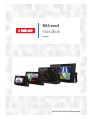 1
1
-
 2
2
-
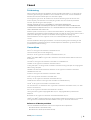 3
3
-
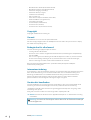 4
4
-
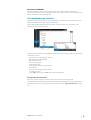 5
5
-
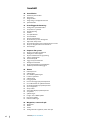 6
6
-
 7
7
-
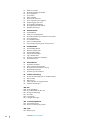 8
8
-
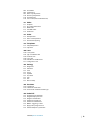 9
9
-
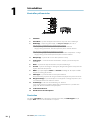 10
10
-
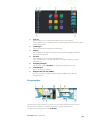 11
11
-
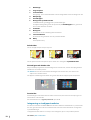 12
12
-
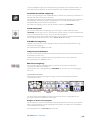 13
13
-
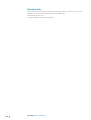 14
14
-
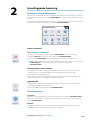 15
15
-
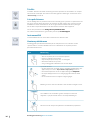 16
16
-
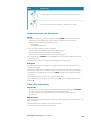 17
17
-
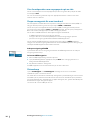 18
18
-
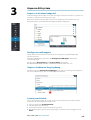 19
19
-
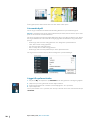 20
20
-
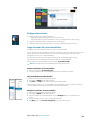 21
21
-
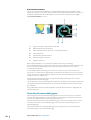 22
22
-
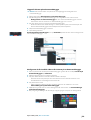 23
23
-
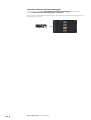 24
24
-
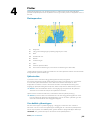 25
25
-
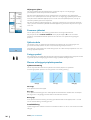 26
26
-
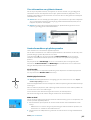 27
27
-
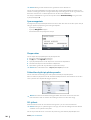 28
28
-
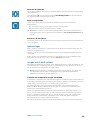 29
29
-
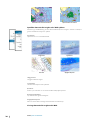 30
30
-
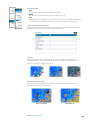 31
31
-
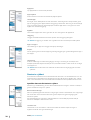 32
32
-
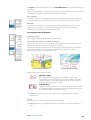 33
33
-
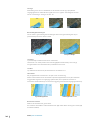 34
34
-
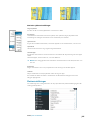 35
35
-
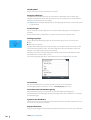 36
36
-
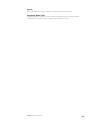 37
37
-
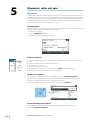 38
38
-
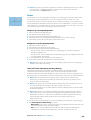 39
39
-
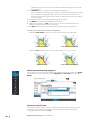 40
40
-
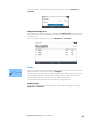 41
41
-
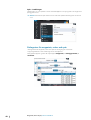 42
42
-
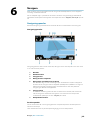 43
43
-
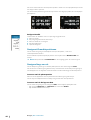 44
44
-
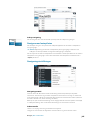 45
45
-
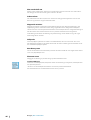 46
46
-
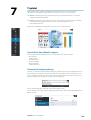 47
47
-
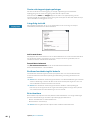 48
48
-
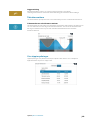 49
49
-
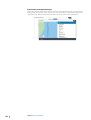 50
50
-
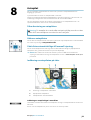 51
51
-
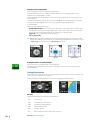 52
52
-
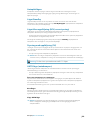 53
53
-
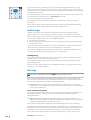 54
54
-
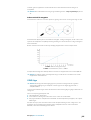 55
55
-
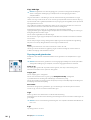 56
56
-
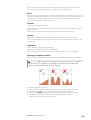 57
57
-
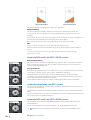 58
58
-
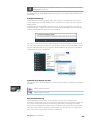 59
59
-
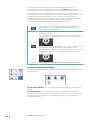 60
60
-
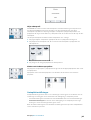 61
61
-
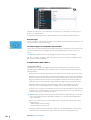 62
62
-
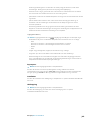 63
63
-
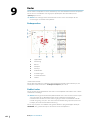 64
64
-
 65
65
-
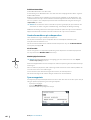 66
66
-
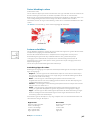 67
67
-
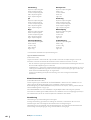 68
68
-
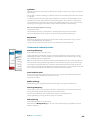 69
69
-
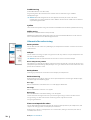 70
70
-
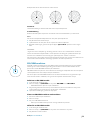 71
71
-
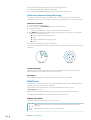 72
72
-
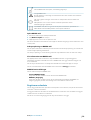 73
73
-
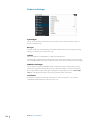 74
74
-
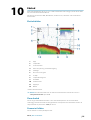 75
75
-
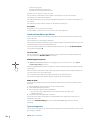 76
76
-
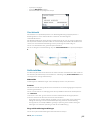 77
77
-
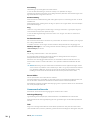 78
78
-
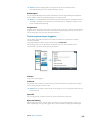 79
79
-
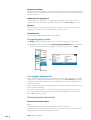 80
80
-
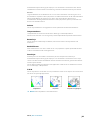 81
81
-
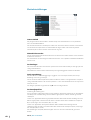 82
82
-
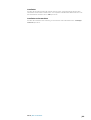 83
83
-
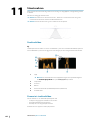 84
84
-
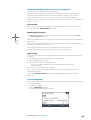 85
85
-
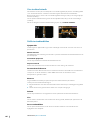 86
86
-
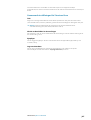 87
87
-
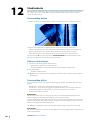 88
88
-
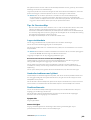 89
89
-
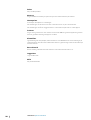 90
90
-
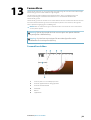 91
91
-
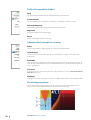 92
92
-
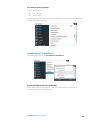 93
93
-
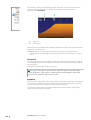 94
94
-
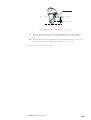 95
95
-
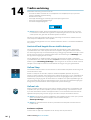 96
96
-
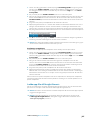 97
97
-
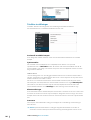 98
98
-
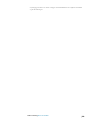 99
99
-
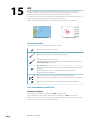 100
100
-
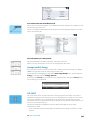 101
101
-
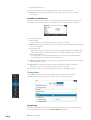 102
102
-
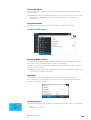 103
103
-
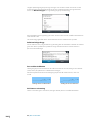 104
104
-
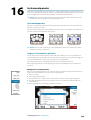 105
105
-
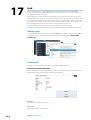 106
106
-
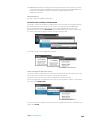 107
107
-
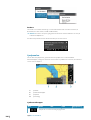 108
108
-
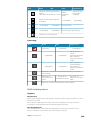 109
109
-
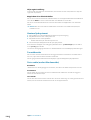 110
110
-
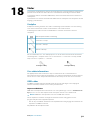 111
111
-
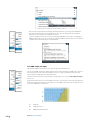 112
112
-
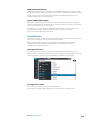 113
113
-
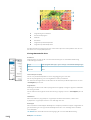 114
114
-
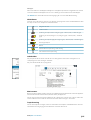 115
115
-
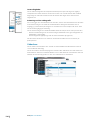 116
116
-
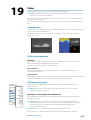 117
117
-
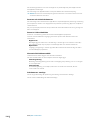 118
118
-
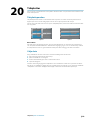 119
119
-
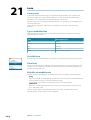 120
120
-
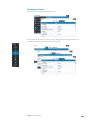 121
121
-
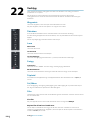 122
122
-
 123
123
-
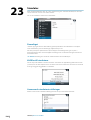 124
124
-
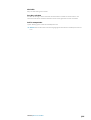 125
125
-
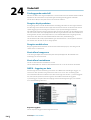 126
126
-
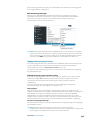 127
127
-
 128
128
-
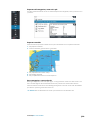 129
129
-
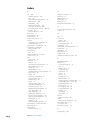 130
130
-
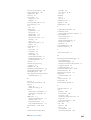 131
131
-
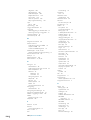 132
132
-
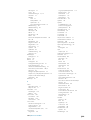 133
133
-
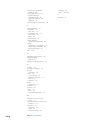 134
134
-
 135
135
-
 136
136
Relaterade papper
-
Simrad NSO evo3 Bruksanvisningar
-
Simrad Cruise Bruksanvisningar
-
Simrad NSS evo3 Installationsguide
-
Simrad NSS evo3 Snabbstartsguide
-
Simrad NSS evo3S Bruksanvisningar
-
Simrad Cruise Snabbstartsguide
-
Simrad NSO evo3 Installationsguide
-
Simrad GO XSE Snabbstartsguide
-
Simrad NSS evo3S Installationsguide
-
Simrad GO XSE/XSR Bruksanvisningar
Andra dokument
-
Lowrance HOOK² 12 TripleShot Bruksanvisningar
-
Lowrance Elite Ti² Bruksanvisningar
-
Lowrance Elite Ti Bruksanvisningar
-
Lowrance HDS LIVE Bruksanvisningar
-
Lowrance HDS Carbon Bruksanvisningar
-
Lowrance HDS Carbon Installationsguide
-
 HIKMICRO THUNDER Clip-On Användarmanual
HIKMICRO THUNDER Clip-On Användarmanual
-
FLIR E Series Getting Started
-
FLIR Extech i5 Getting Started Manual
-
BBC Bircher PrimeMotion B Användarmanual